win11电脑取消开机密码的方法 win11取消登陆密码如何操作
更新时间:2023-03-10 18:16:44作者:yun
在win11系统中,很多人都会设置开机登录密码,可以更好的保护电脑的安全,但是有些使用一段时间之后觉得麻烦,就想要取消开机密码,但是又不知道如何操作,如果你也想取消的话,就跟着一起来看看win11电脑取消开机密码的方法。
方法如下:
1、在Windows设置内点击账户选项。

2、选择左侧的登录选项。
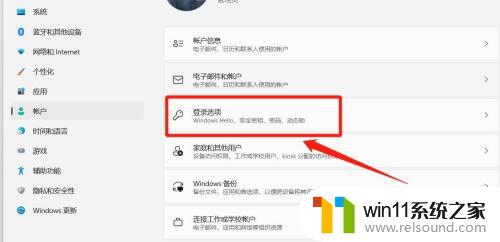
3、选择密码下方的更改。
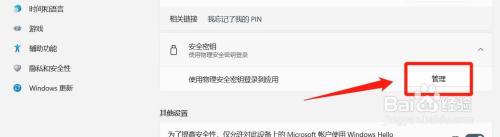
4、验证原有密码后点击下一页即可取消。
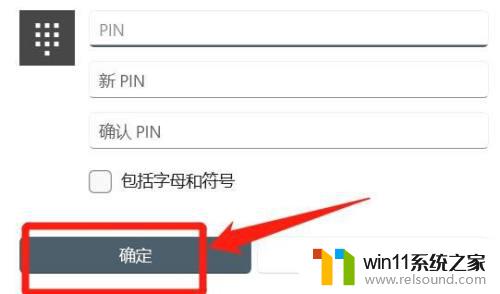
上述给大家讲解的就是win11取消登陆密码的详细内容,大家不妨可以参考上述方法步骤来进行取消就可以了,赶紧试试吧。















